Вопрос
Проблема: как исправить медленную работу Windows 11 после обновления?
Я обновился до Windows 11 несколько месяцев назад, и до недавнего времени все работало нормально. Я заметил, что Windows 11 стала работать медленнее после обновления с помощью последнего патча, который был запущен автоматически. Теперь я замечаю зависания и случайные лаги. Пожалуйста, помогите мне решить эту проблему - это действительно раздражает.
Решенный ответ
Люди не ожидали получить новую версию Windows 10, и многие были удивлены объявлением Microsoft о переходе на Windows 11. С тех пор многие пользователи с нетерпением ждали его выпуска, так как он включал в себя современный пользовательский интерфейс.[1] элементы и множество улучшений удобства использования, а также безопасности ОС.
К сожалению, как и в случае с любой другой версией Windows, выпуск Windows 11 прошел не очень гладко, и пользователи начали жаловаться на измененные функции — группировка значков, например, раздражал людей тем, что им приходилось дважды щелкать, чтобы получить доступ к определенному окну выбранной программы. Некоторые пользователи также заметили странные запорные коробки, невозможность принести окна на передний план, и многие другие ошибки[2] воздействующие на операционную систему.
Медленная работа Windows 11 после обновления — еще одна проблема, на которую жаловались люди. Некоторые люди сообщали о случайных замедлениях и зависаниях, которые случаются время от времени, другие жаловались, что проблемы очень постоянные. Общей чертой среди жалоб является то, что проблема возникла после установки последнего обновления Windows.
В то время как снижение производительности ПК может быть признаком неисправного оборудования или вредоносного ПО.[3] инфекции, это также может быть вызвано ошибками или повреждением файлов в самой операционной системе. С этим также могут быть связаны внешние проблемы, например, несовместимые драйверы или приложения.
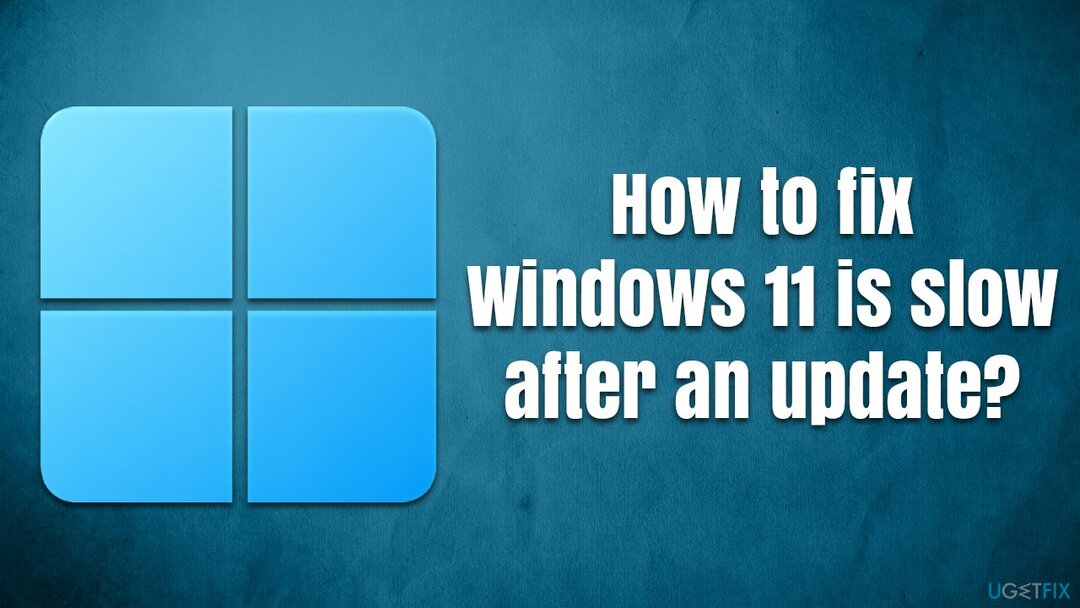
Поскольку существует множество различных причин, по которым Windows 11 работает медленно после обновления, мы рекомендуем сначала выполнить полное сканирование системы с помощью мощного инструмента для восстановления ПК. ПереизображениеСтиральная машина Mac X9. Он может нацеливаться на неисправные компоненты операционной системы и заменять их совершенно новыми с использованием уникальной технологии. Он также может удалять уже установленные вредоносные программы, очищать кеши браузера и удалять ненужные/остаточные файлы для повышения производительности компьютера.
Решение 1. Проверьте средство устранения неполадок
Для восстановления поврежденной системы необходимо приобрести лицензионную версию Переизображение Переизображение.
Если отставание и замедление в Windows 11 начали возникать после обновления, возможно, обновление содержит ошибки. Вы можете проверить это с помощью встроенного средства устранения неполадок:
- Открыть Настройки и иди в Система раздел
- В правой части окна нажмите Устранение неполадок
- Выбирать Другие средства устранения неполадок
- Вот, выбирай Центр обновления Windows и нажмите Бегать
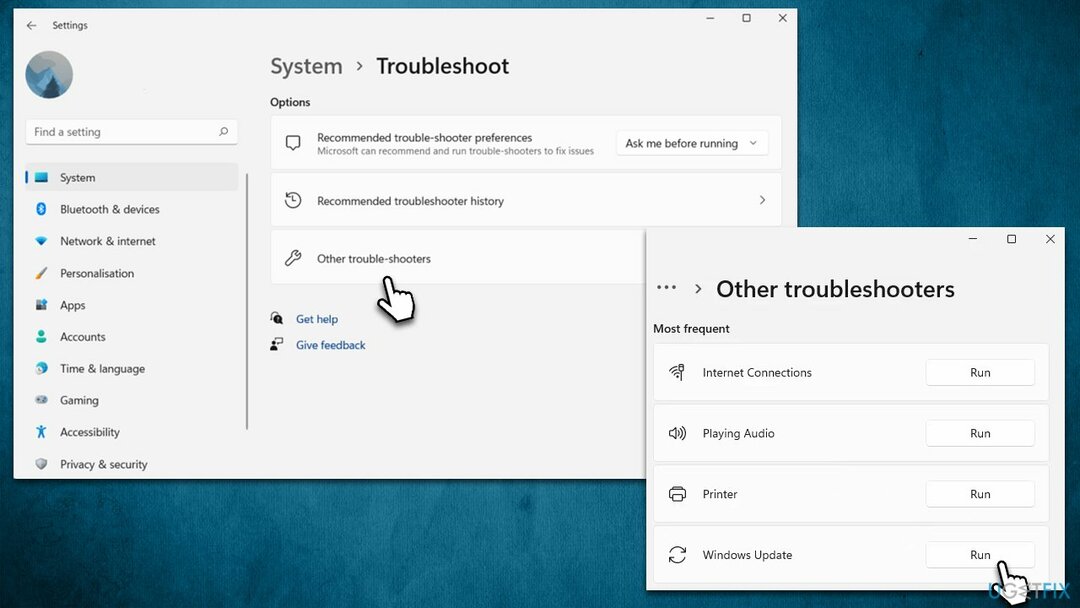
- Продолжайте пользоваться инструкциями на экране и, когда закончите, повторносзапустите систему.
Мы также рекомендуем запускать дополнительные доступные средства устранения неполадок, такие как Средство устранения неполадок совместимости программ.
Решение 2. Запустите SFC и DISM
Для восстановления поврежденной системы необходимо приобрести лицензионную версию Переизображение Переизображение.
Поврежденные системные файлы могут быть одной из основных причин зависаний и сбоев. Вы можете восстановить их с помощью командной строки с повышенными привилегиями.
- В поиске Windows введите команда
- Щелкните правой кнопкой мыши Командная строка и выберите Запустить от имени администратора
- Когда Контроль учетных записей пользователей появится, нажмите да
- В новом окне используйте следующую команду и нажмите Войти:
sfc/scannow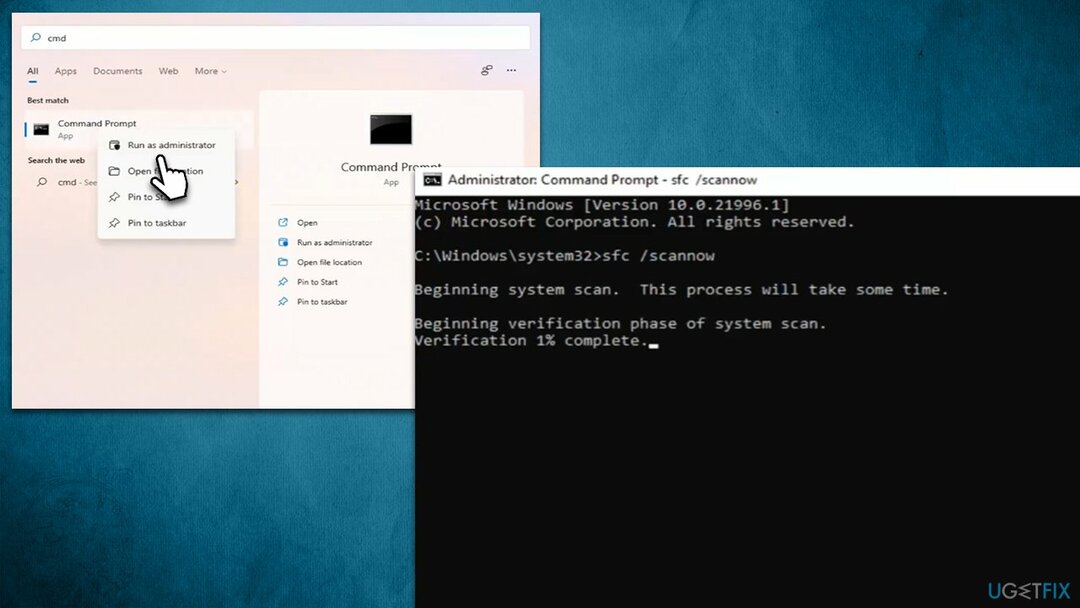
- После этого используйте следующие команды, нажимая Enter после каждой:
DISM/Онлайн/Cleanup-Image/CheckHealth
DISM /Online /Cleanup-Image /ScanHealth
DISM/Онлайн/Cleanup-Image/RestoreHealth - По завершении перезагружать ваша система.
Решение 3. Удалить последнее обновление
Для восстановления поврежденной системы необходимо приобрести лицензионную версию Переизображение Переизображение.
Если обновление содержит ошибки, его следует удалить. Обратите внимание, что это недоступно по прошествии длительного времени.
- нажимать Выиграть + Р на клавиатуре, чтобы открыть Бегать диалог
- Тип appwiz.cpl и нажмите Войти
- Идти к Просмотр установленных обновлений
- Сортировать обновления по дате
- Щелкните правой кнопкой мыши самое последнее обновление и выберите Удалить
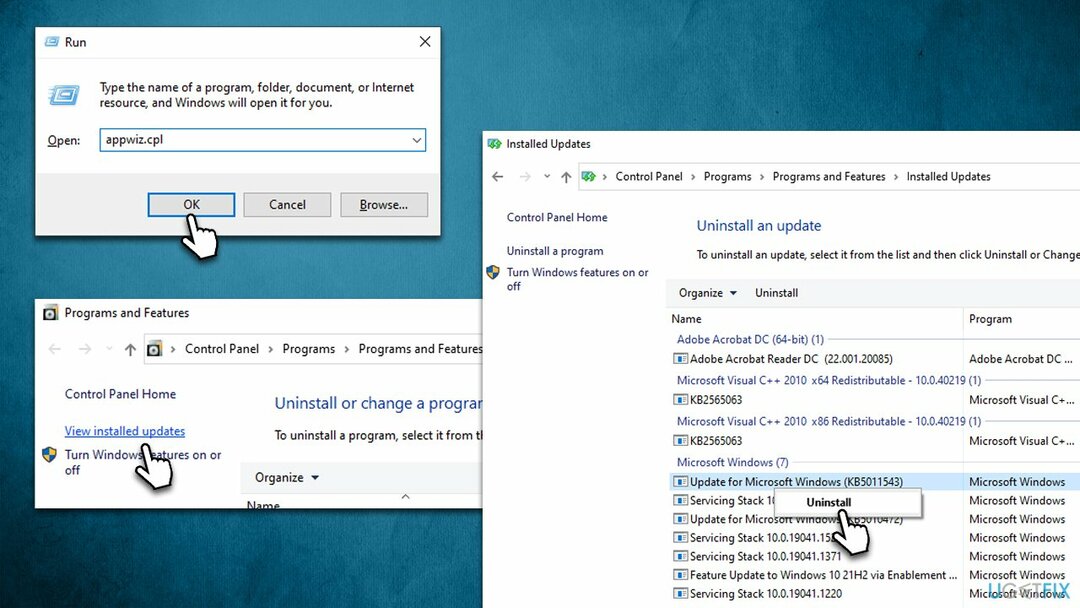
- Следуйте инструкциям на экране и начать сначала твое устройство
- После перезагрузки обновить Windows.
Решение 4. Проверьте раздел автозагрузки/удалите некоторые приложения
Для восстановления поврежденной системы необходимо приобрести лицензионную версию Переизображение Переизображение.
Сторонние приложения иногда могут потреблять много ресурсов. Известно, что некоторые антивирусные приложения становятся несовместимыми с Windows после обновления одного или другого. Поэтому, если проблемы начались после обновления Windows и вы используете стороннее антивирусное ПО, попробуйте удалить его и посмотреть, поможет ли это.
Вы также можете попробовать отключить элементы автозагрузки, которые могут вызывать чрезмерную нагрузку на ваш компьютер:
- нажимать Ctrl + Shift + Esc открыть Диспетчер задач
- Перейти к Запускать вкладка
- Здесь просмотрите различные сторонние приложения.
- Щелкните правой кнопкой мыши на каждом из них и выберите Запрещать.
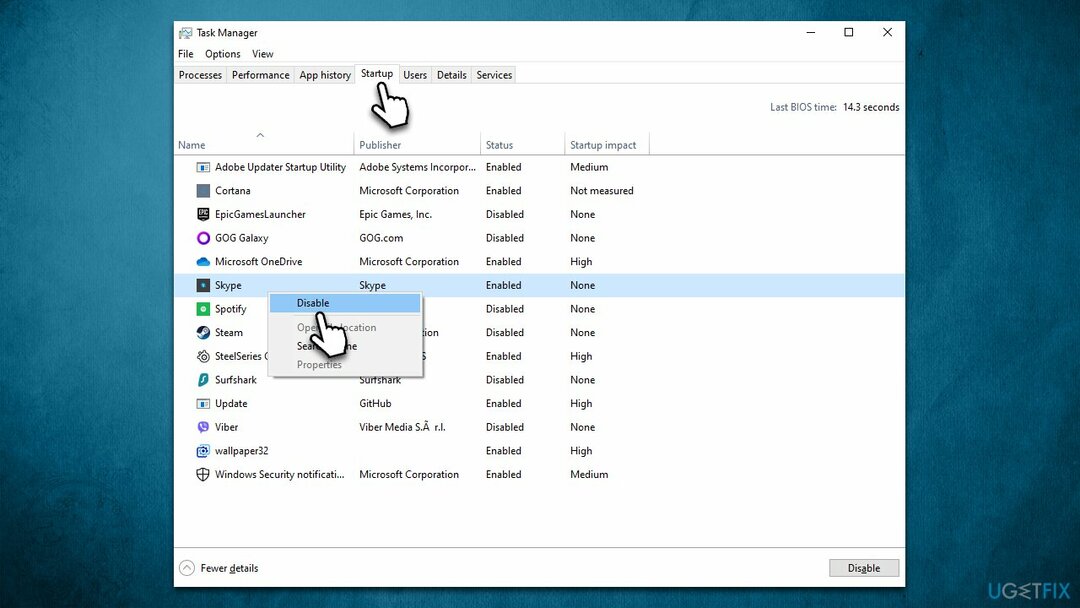
Решение 5. Перейти на Windows 10
Для восстановления поврежденной системы необходимо приобрести лицензионную версию Переизображение Переизображение.
Если ни один из методов не помог или проблема начала возникать сразу после обновления до Windows 11, вы можете выбрать перейти на виндовс 10 в настоящее время. Многие пользователи решили сделать это до тех пор, пока Microsoft не улучшит производительность новейшей версии Windows.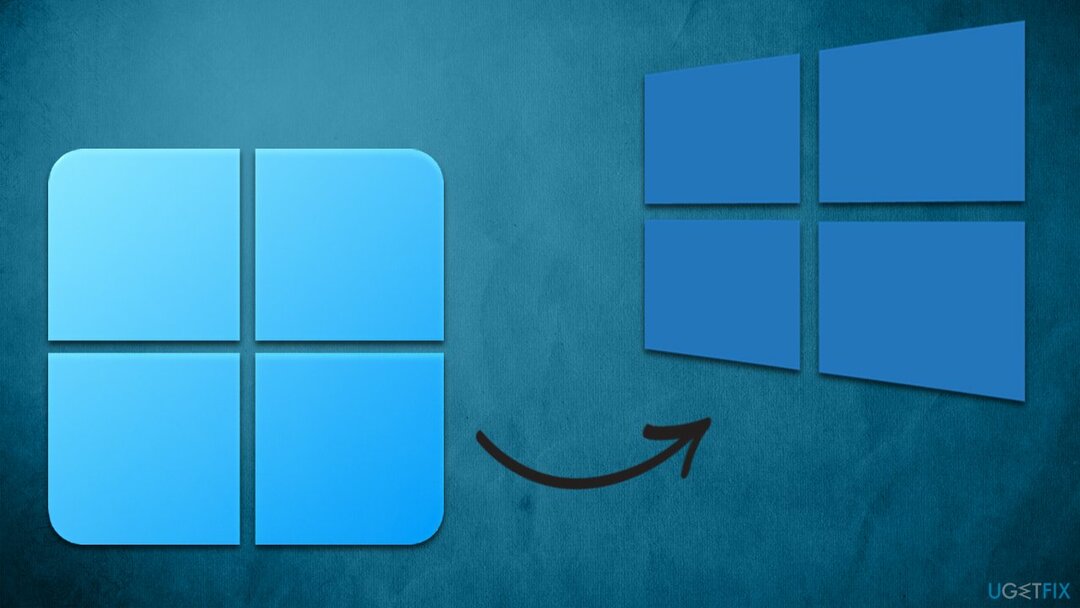
Исправьте свои ошибки автоматически
Команда ugetfix.com делает все возможное, чтобы помочь пользователям найти лучшие решения для устранения их ошибок. Если вы не хотите возиться с методами ручного ремонта, используйте автоматическое программное обеспечение. Все рекомендуемые продукты были протестированы и одобрены нашими специалистами. Инструменты, которые вы можете использовать для исправления вашей ошибки, перечислены ниже:
Предложение
сделай это сейчас!
Скачать исправлениеСчастье
Гарантия
сделай это сейчас!
Скачать исправлениеСчастье
Гарантия
Если вам не удалось исправить ошибку с помощью Reimage, обратитесь за помощью в нашу службу поддержки. Пожалуйста, сообщите нам все детали, которые, по вашему мнению, мы должны знать о вашей проблеме.
Этот запатентованный процесс восстановления использует базу данных из 25 миллионов компонентов, которые могут заменить любой поврежденный или отсутствующий файл на компьютере пользователя.
Для восстановления поврежденной системы необходимо приобрести лицензионную версию Переизображение инструмент для удаления вредоносных программ.

Получите доступ к видеоконтенту с географическим ограничением с помощью VPN
Частный доступ в Интернет это VPN, которая может помешать вашему интернет-провайдеру, правительство, и третьих лиц от отслеживания вашего онлайн и позволяет вам оставаться полностью анонимным. Программное обеспечение предоставляет выделенные серверы для торрентов и потоковой передачи, обеспечивая оптимальную производительность и не замедляя работу. Вы также можете обойти географические ограничения и просматривать такие сервисы, как Netflix, BBC, Disney+ и другие популярные потоковые сервисы без ограничений, независимо от того, где вы находитесь.
Не платите авторам программ-вымогателей — используйте альтернативные варианты восстановления данных
Атаки вредоносных программ, особенно программ-вымогателей, представляют наибольшую опасность для ваших фотографий, видео, рабочих или учебных файлов. Поскольку киберпреступники используют надежный алгоритм шифрования для блокировки данных, его больше нельзя использовать, пока не будет выплачен выкуп в биткойнах. Вместо того, чтобы платить хакерам, вы должны сначала попробовать использовать альтернативные восстановление методы, которые могли бы помочь вам восстановить хотя бы часть потерянных данных. В противном случае вы также можете потерять свои деньги вместе с файлами. Один из лучших инструментов, который смог бы восстановить хотя бы часть зашифрованных файлов — Восстановление Данных Про.